在日常办公中,我们时常会碰到需要将Excel表格转换成图片的情况。以往很多人常常采用截图功能来操作,但这种方式存在不少弊端,比如很容易出现截不完整的问题,截出来的图片效果往往不太理想,特别是当表格数据是多行多列的时候,操作起来就更加不方便了。其实,有更为简单快速且能保证效果的方法来实现Excel表格到图片的转换,以下详细介绍:
操作步骤:
1、复制目标区域:
首先,打开相应的 Excel 表格,在表格中准确选中想要转换为图片的目标单元格区域。您可以通过鼠标拖动的方式,从目标区域的左上角开始,按住鼠标左键,一直拖到右下角,将所有需要的单元格涵盖在内;也可以借助快捷键等其他方式来精准选定。选好之后,按下【Ctrl C】组合键进行复制操作,此时所选区域的数据就被复制到系统剪贴板中,为后续转换做准备啦。
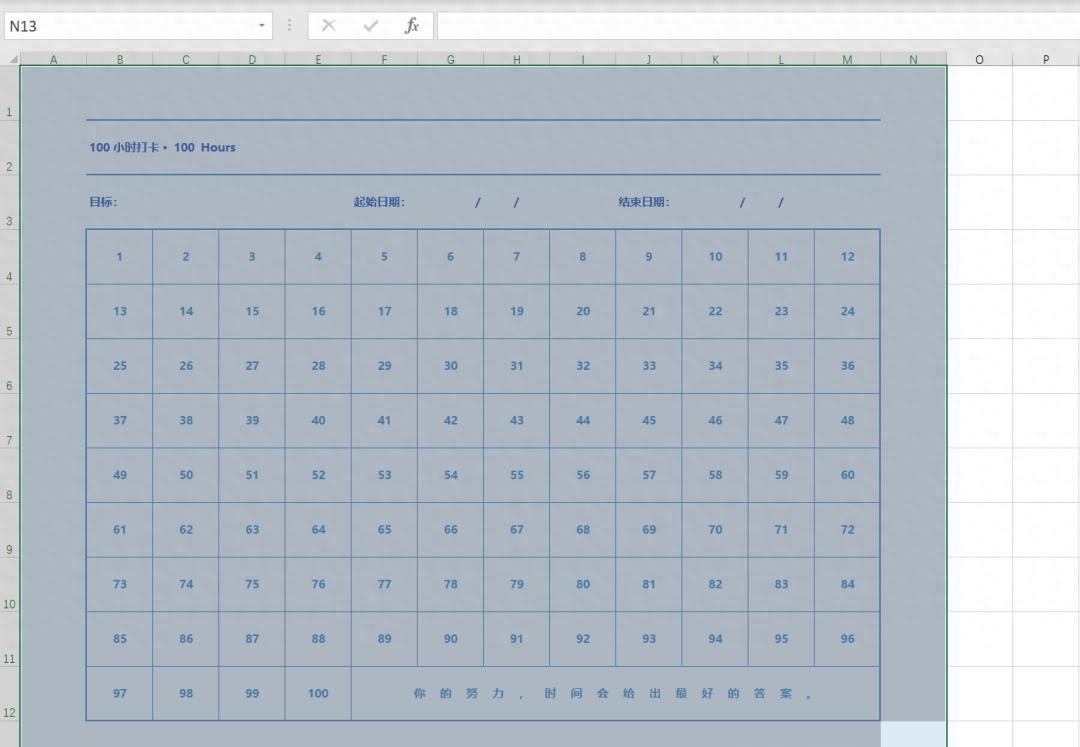
2、粘贴转换为图片:
接着,打开微信电脑版,随意点开一个聊天窗口(不用担心会发送出去哦,只是借助这个窗口来实现转换功能),然后直接按下【Ctrl V】组合键进行粘贴操作,神奇的是,这时 Excel 表格就会自动转换成图片显示在聊天窗口的输入框内啦。而且通过这种方式转换出来的图片,能够完整呈现所选的 Excel 表格内容,避免了截图可能出现的各种问题,图片效果相对来说也比较规整、美观,方便后续保存或用于其他需要展示表格内容的场景呢。
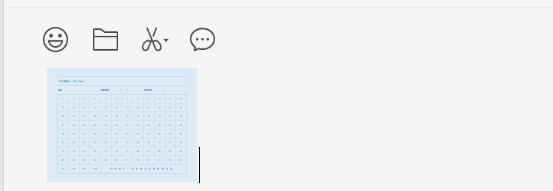
通过以上两个简单的步骤,就能轻松快速地将 Excel 表格转换成图片啦,大家不妨试试这个实用的小技巧,让办公操作更加高效便捷。


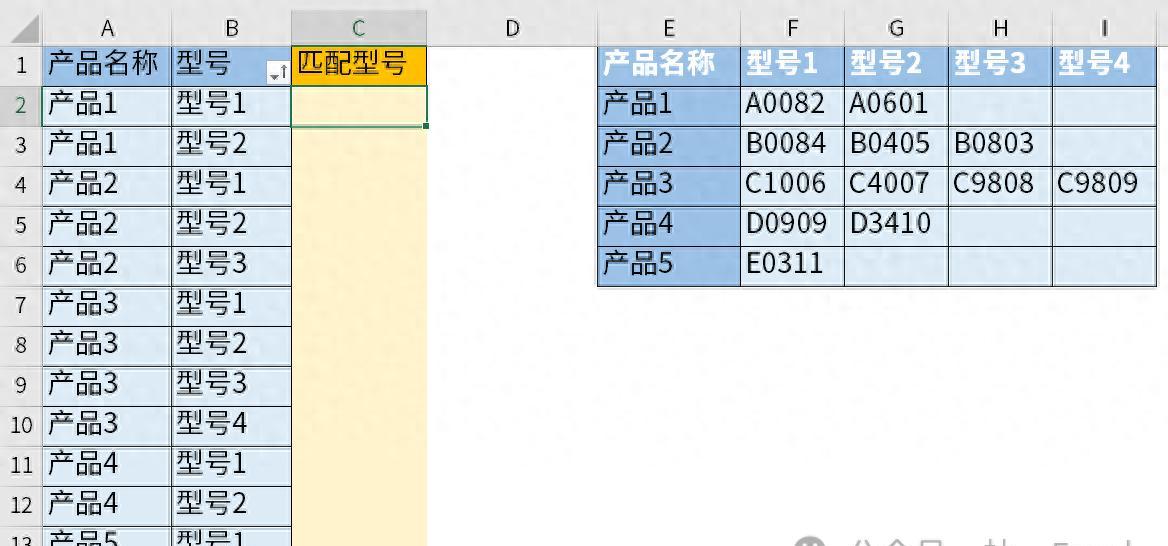
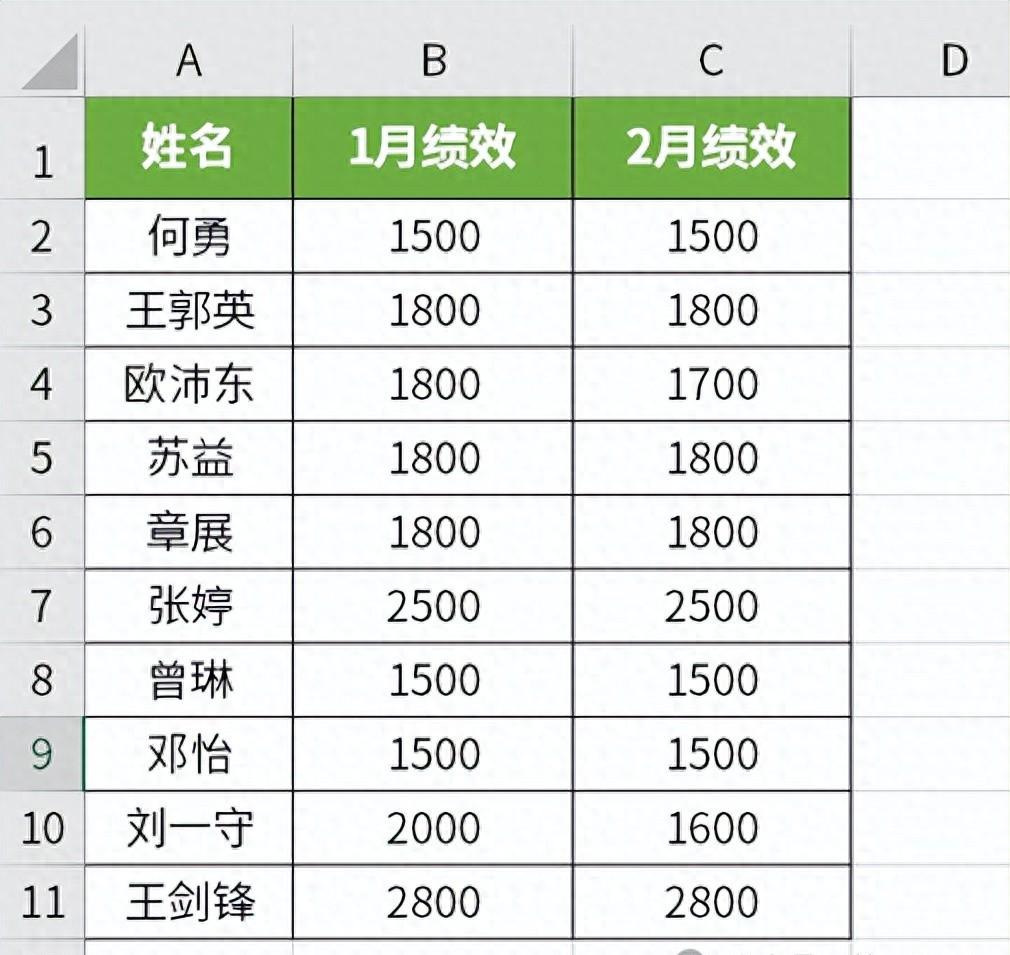

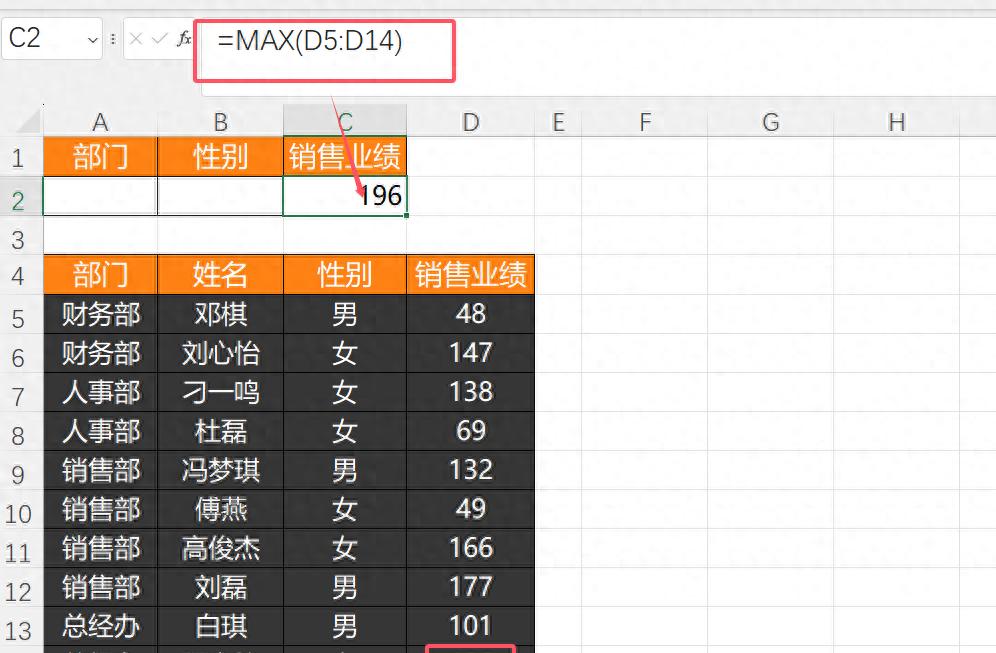
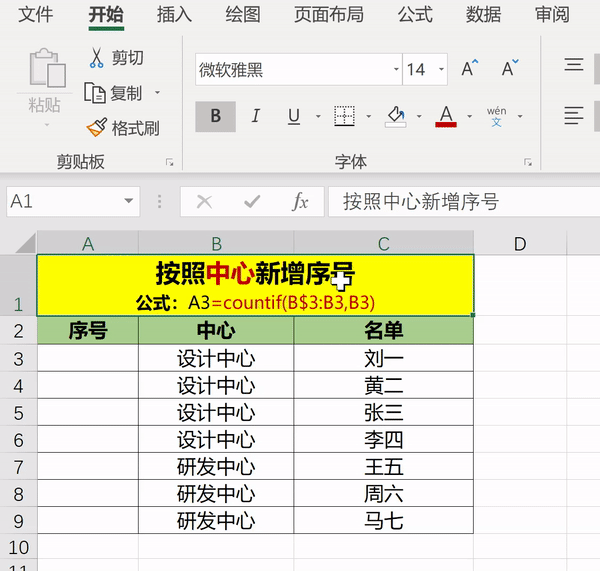
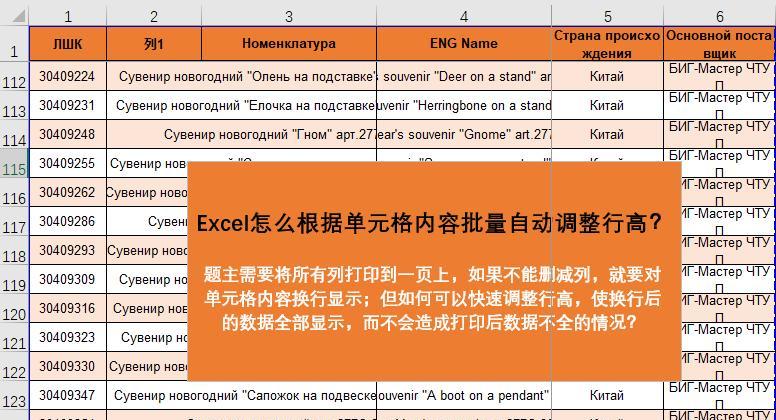
评论 (0)